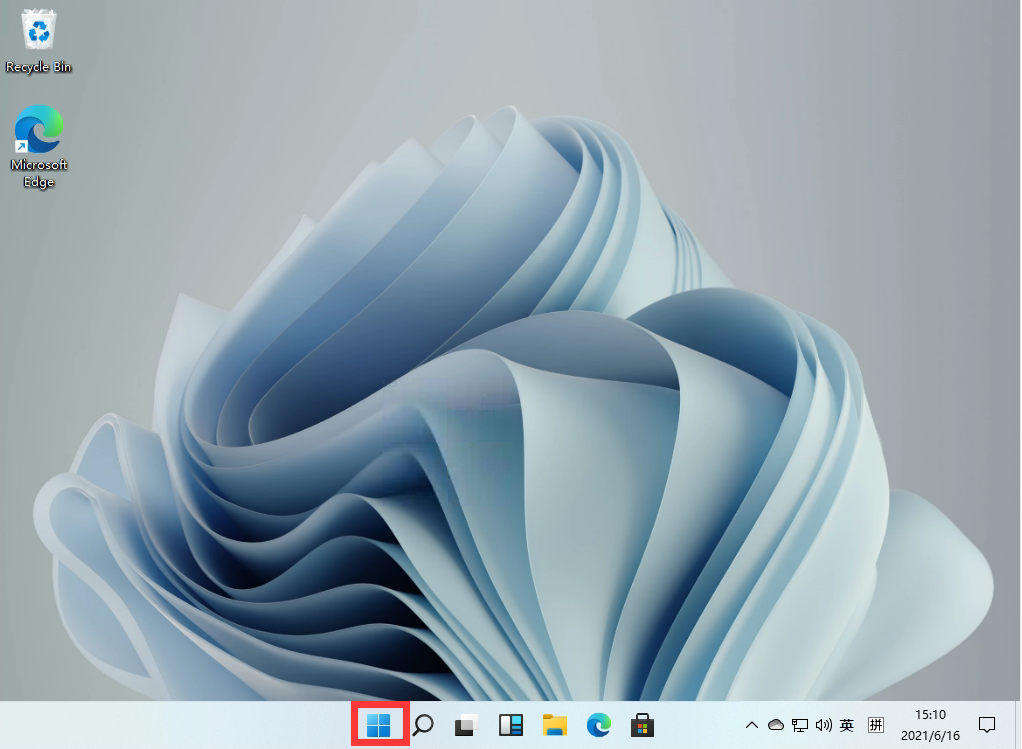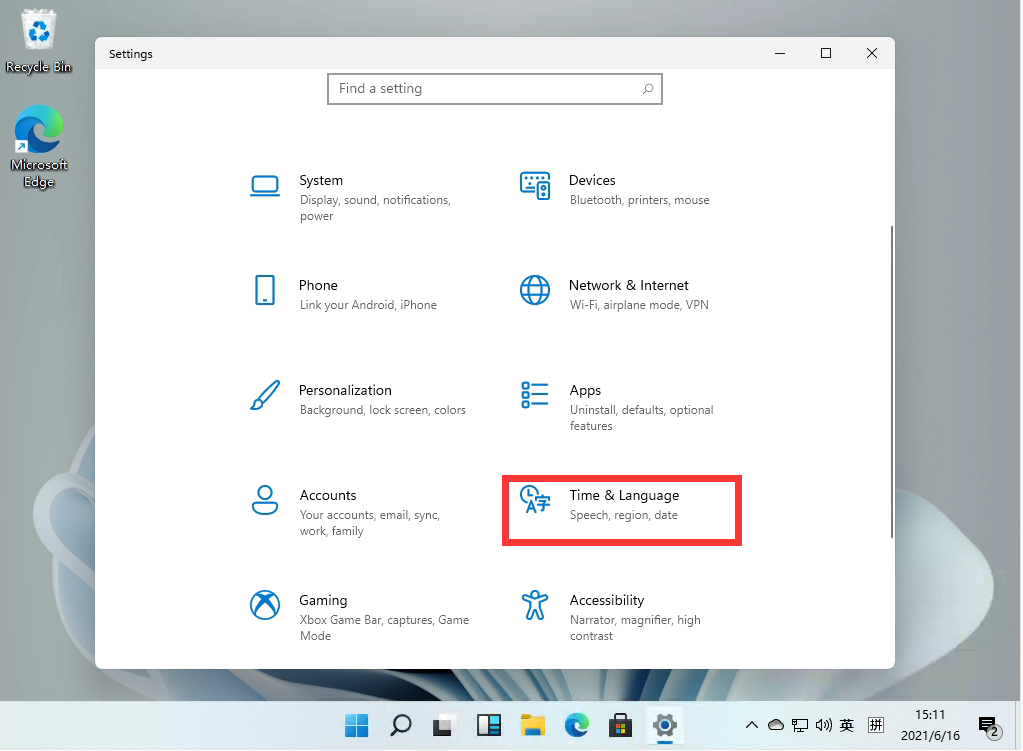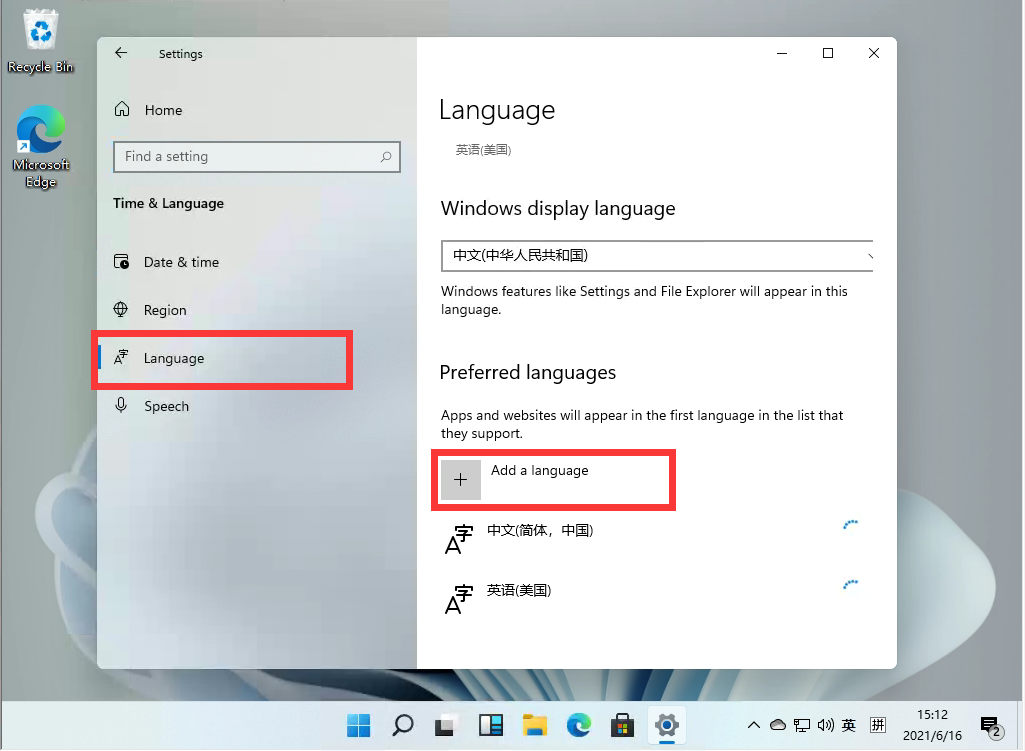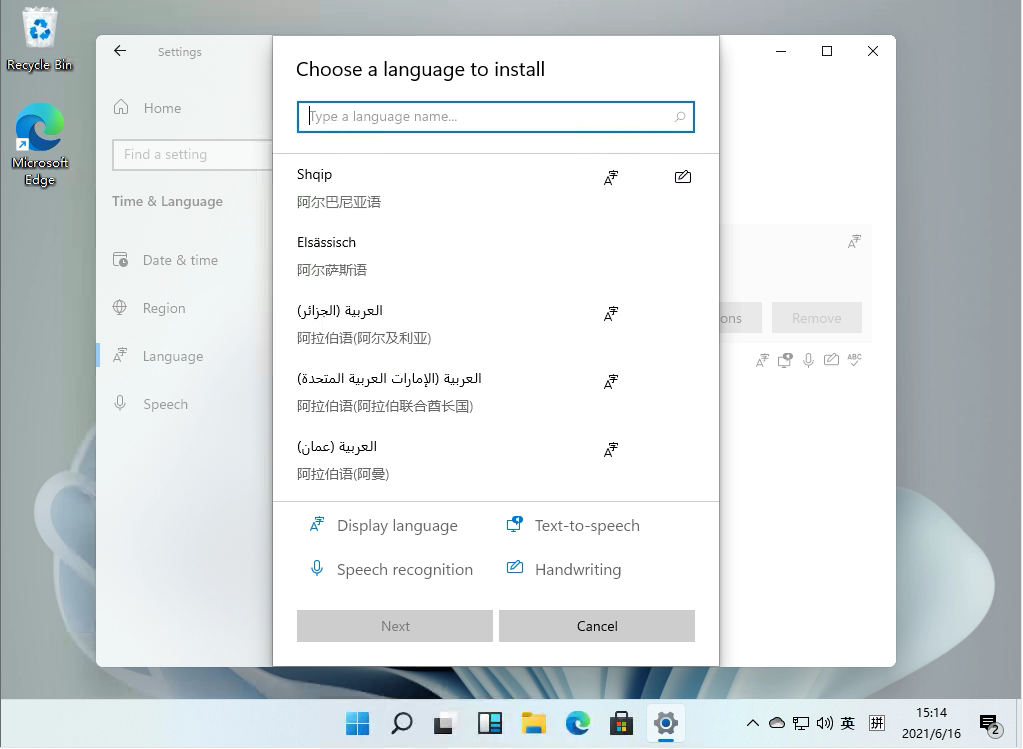| Win11怎么设置中文?Win11中文设置方法教程 | 您所在的位置:网站首页 › win11更改windows显示语言 › Win11怎么设置中文?Win11中文设置方法教程 |
Win11怎么设置中文?Win11中文设置方法教程
|
当前位置:系统之家 > 系统教程 > Win11怎么设置中文?
Win11怎么设置中文?Win11中文设置方法教程
时间:2021-06-16 15:27:00 作者:辰奕 来源:系统之家 1. 扫描二维码随时看资讯 2. 请使用手机浏览器访问: https://m.xitongzhijia.net/xtjc/20210616/214788.html 手机查看 评论  本地下载
Win11微软官方纯净版系统 V2021
本地下载
Win11微软官方纯净版系统 V2021
大小:3.87 GB类别:Windows 11系统 下载:102210 最近Windows11可以说是火爆一时,而许多小伙伴发现自己下载的Windows11镜像只有英文版,无法选择中文版,这是什么情况呢?其实我们可以安装中文的语言包来改变系统语言。下面小编就为大家具体讲解一下吧! 操作方法: 1、首先我们在桌面打开我们的菜单栏。
2、打开后找到【设置】。PS:这里小编已经安装过中文语言包了,所以显示是中文的。
3、在设置中找到【time & language】点击并进入。
4、在语言栏中找到【add a language】创建新的语言。
5、然后找到我们的中文【Chinese】然后按照提示安装就可以了。
需要注意的是,目前Windows11还没有正式上线,微软官方的中文语言包也不是很全,安装完毕之后有部分无法安装,是因为微软官方没有将中文包上传,但是有部分汉化就已经不影响我们的使用了! 标签 win11教程Windows11怎么安装中文语言包?Windows安装中文语言包方法 下一篇 > Windows11从哪里下载?Windows11最新内测镜像下载地址 相关教程 Win11如何创建本地连接?Win11创建本地连接的... Win11任务栏不显示时间怎么办?Win11任务栏不... win11策略服务未运行怎么解决?策略服务未运... Win11电脑怎么重装?Win11重新安装系统图文教... win11更新后卡顿特别明显怎么办?win11更新后... Win11摄像头被禁用如何打开?Win11电脑系统禁... Win11安全中心删除的文件如何恢复? win11触控板用不了怎么办?win11触控板用不了... win11实时保护怎么永久关闭?win11实时保护永... 自己如何安装Win11系统?独自安装Win11的方法
Win11官方安装助手升级Windows11正式版方法 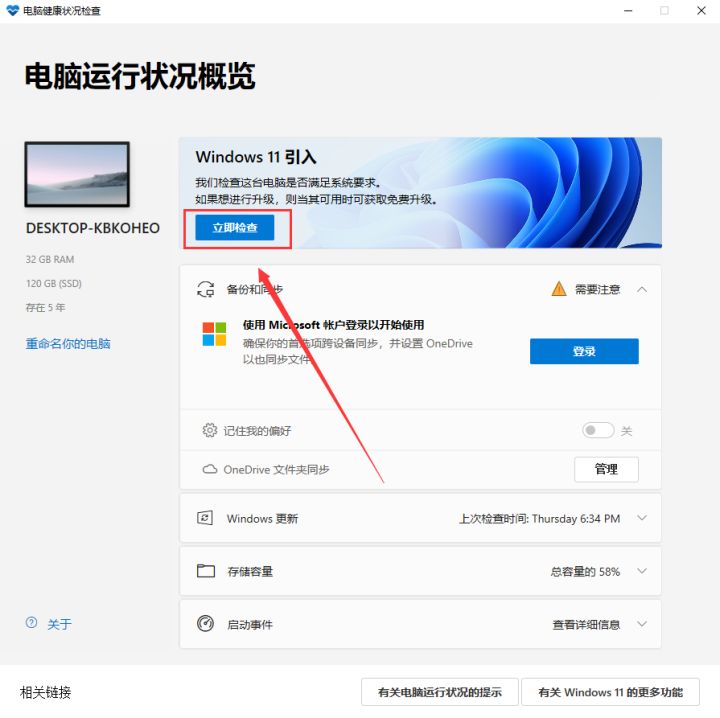
如何升级Win11系统 最全的Win11升级方法汇总 
如何通过更新推送升级Win11 通过更新推送升级Win11方法 
Win11怎么安装 Windows11系统怎么安装教程 发表评论共0条  没有更多评论了
没有更多评论了
评论就这些咯,让大家也知道你的独特见解 立即评论以上留言仅代表用户个人观点,不代表系统之家立场 |
【本文地址】